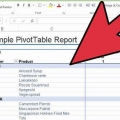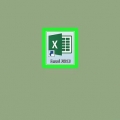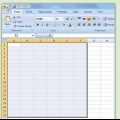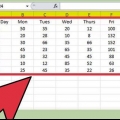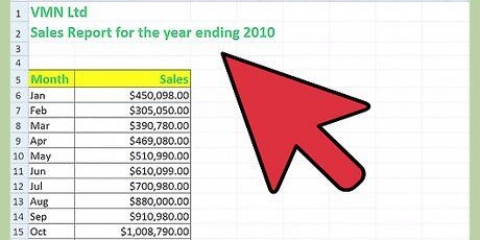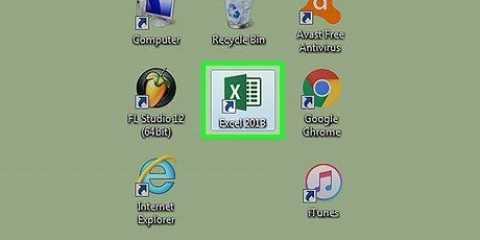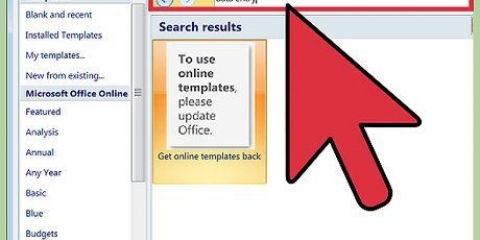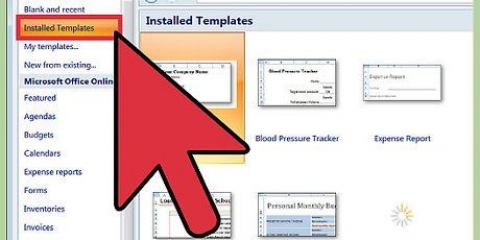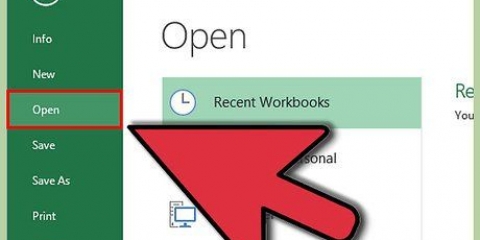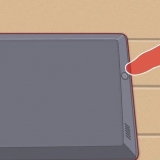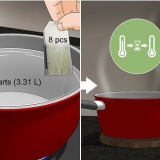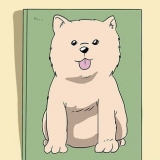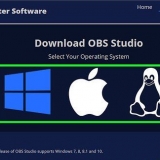Die sigblad moet ten minste een kolom met gelyke waardes bevat. Die slotsom is dat ten minste een kolom data moet bevat wat altyd dieselfde is. In die voorbeeld wat hieronder gebruik word, is die kolom "Produk Tipe" twee waardes: "Tafel" of "Stoel". Dit moet numeriese inligting bevat. Dit is wat in die tabel vergelyk en opgetel sal word. In die voorbeeld in die volgende afdeling, die kolom "Om te verkoop" numeriese data.








Som - Dit is die verstekinstelling vir alle waardevelde. Excel sal alle waardes in die geselekteerde veld optel. Count - Tel die aantal selle wat waardes bevat in die geselekteerde veld. Gemiddeld - Dit vertoon die gemiddelde van alle waardes in die geselekteerde veld.




Jy het meer opsies om data in te voer wanneer jy Data klik > Uit ander bronne. U kan verbindings kies uit Office-databasis, Excel-lêers, Access-databasisse, tekslêers, webblaaie of `n OLAP-kubuslêer. Jy kan dan die data gebruik soos jy gewoond is in `n Excel-lêer. Beweeg "motor filter" af wanneer jy `n spiltabel skep. Nadat u die spiltabel geskep het, kan u dit weer aktiveer.
Skep spilpunttabelle in excel
Inhoud
PivotTables is interaktiewe tabelle wat gebruikers in staat stel om groot hoeveelhede data in opsommingstabelle te groepeer en op te som vir maklike verslagdoening en ontleding. Laat sortering, tel en datatotale toe en is beskikbaar in verskeie sigbladprogramme. In Excel kan jy maklik spilpunttabelle skep deur relevante inligting in die toepaslike blokkies te sleep. Dan kan jy jou data filter en sorteer om patrone en neigings te ontdek.
Trappe
Deel 1 van 3: Die skep van die spilpunttabel

1. Maak die sigblad oop waarvoor jy die spiltabel wil skep. Deur `n spiltabel te gebruik, kan jy die data in `n sigblad visualiseer. Jy kan berekeninge uitvoer sonder om formules in te voer of selle te kopieer. Jy benodig `n sigblad met veelvuldige selle ingevul om `n spiltabel te skep.
- Jy kan ook `n spiltabel in Excel skep met `n eksterne bron, soos Access. Jy kan die spiltabel in `n nuwe Excel-sigblad invoeg.

2. Maak seker dat jou data aan die kriteria voldoen om `n spiltabel te skep. ’n Spiltabel is nie altyd die beste oplossing nie. Om voordeel te trek uit die PivotTable-eienskappe, moet jou sigblad aan `n paar basiese vereistes voldoen:

3. Begin die towenaar "draaitafel". Klik op die blad "Voeg in" aan die bokant van die Excel-venster. druk die knoppie "draaitafel" aan die linkerkant van die lint.
As jy Excel 2003 of ouer gebruik, klik op die kieslys Datums en kies jou PivotTable en PivotChart-verslag....

4. Kies die data wat jy wil gebruik. By verstek sal Excel alle data op die aktiewe werkblad kies. U kan klik en sleep om `n spesifieke area van die werkblad te kies, of u kan die selreeks handmatig intik.
As jy `n eksterne bron vir die data gebruik, klik "Gebruik `n eksterne databron", klik dan op Kies verbinding.... Kies nou die ligging van die verbinding met die databasis.

5. Spesifiseer `n ligging vir jou spilpunttabel. Nadat jy die reeks gekies het, kies in dieselfde venster vir die opsie "Ligging". Excel sal die tabel outomaties op `n nuwe werkblad plaas, sodat jy maklik heen en weer kan wissel deur op die oortjies onderaan die venster te klik. Maar jy kan ook die spilpunttabel op dieselfde blad as jou data plaas, so kan jy kies in watter sel dit geplaas word.
Wanneer jy tevrede is met jou keuses, klik OK. Jou spilpunttabel sal nou geplaas word en die voorkoms van jou sigblad sal verander.
Deel 2 van 3: Opstel van die spilpunttabel

1. Voeg `n ryveld by. Die skep van `n spilpunttabel bestaan eintlik uit sortering van data en kolomme. Wat jy byvoeg, bepaal die struktuur van die tabel. Sleep `n Veldlys (regs) na die Ryvelde-afdeling van die spilpunttabel om inligting in te voeg.
- Gestel jou maatskappy verkoop twee produkte: tafels en stoele. Jy het `n sigblad met die aantal (Verkope) verkoopte produkte (Produktipe) wat in die vyf winkels verkoop word (Winkel). Jy wil sien hoeveel van elke produk in elke winkel verkoop is.
- Sleep die Store-veld van die veldlys na die Ryvelde-afdeling in die spilpunttabel. Die lys winkels verskyn nou, elke winkel het sy eie ry.

2. Voeg `n kolomveld by. Soos met rye, kan jy kolomme gebruik om data te sorteer en te vertoon. In die voorbeeld hierbo is die Winkel-veld by die Ryvelde-afdeling gevoeg. Om te sien hoeveel van elke tipe produk verkoop is, sleep die Produktipe-veld na die Kolomvelde-afdeling.

3. Voeg `n waardeveld by. Noudat die organisasie gereed is, kan jy die data wat in die tabel getoon word, byvoeg. Kies en sleep die Verkoop-veld na die waardevelde-afdeling van die spilpunttabel. Jy sal sien dat die tabel die verkoopsinligting van beide produkte in alle winkels toon, met `n Totaal-kolom aan die regterkant.
Vir die bogenoemde stappe, in plaas daarvan om na die tabel te sleep, kan jy ook die velde na die ooreenstemmende selle onder die lys velde aan die regterkant van die venster sleep.

4. Voeg veelvuldige velde by `n afdeling. `n Spiltabel laat jou toe om verskeie velde by elke afdeling te voeg, wat jou presiese beheer gee oor hoe die data vertoon word. Ons sal vir `n oomblik by bogenoemde voorbeeld bly, veronderstel nou jy maak jou verskillende tipes tafels en stoele. Jou sigblad sal aandui of die item `n tafel of stoel is (Produktipe), asook die presiese model van elke tafel of stoel wat verkoop word (Model).
Sleep die Model-veld na die kolomvelde-afdeling. Die kolomme wys nou hoeveel per model en tipe verkoop is. Jy kan die volgorde waarin hierdie etikette vertoon word verander deur op die pyltjieknoppie langs die veld in die onderste regterhoek van die venster te klik.

5. Verander die manier waarop die data vertoon word. U kan die manier waarop die waardes vertoon word verander deur op die pyltjie langs `n waarde in te klik "Waardes". Kies "Waarde veld instellings" om die manier waarop die waardes bereken word, te verander. Byvoorbeeld, jy kan die waarde as `n persentasie in plaas van die totaal vertoon, of jy kan die gemiddelde in plaas van die som vertoon.
Jy kan dieselfde veld verskeie kere byvoeg. Die voorbeeld hierbo toon die verkope van elke winkel. deur die veld "Om te verkoop" weer kan jy die waarde-instellings verander sodat die tweede veld "Om te verkoop" word getoon as `n persentasie van totale verkope.

6. Leer `n paar maniere waarop jy die waardes kan manipuleer. Deur die manier waarop die waardes bereken word te verander, het jy verskeie opsies om van te kies, afhangende van jou behoeftes.

7. Voeg `n filter by. "Rapporteer filter" bevat die velde wat jou toelaat om deur die opsommings van die data te blaai, soos in die spilpunttabel gewys, deur datastelle uit te filter. Hulle tree op soos filters vir die verslag. As jy byvoorbeeld die Winkel-veld uit jou tabel as jou verslagfilter kies, kan jy elke winkel kies om individuele verkoopstotale te sien, of jy kan verskeie winkels gelyktydig bekyk.
Deel 3 van 3: Gebruik die spilpunttabel

1. Sorteer en filter jou resultate. Een van die sleutelkenmerke van `n spilpunttabel is die vermoë om resultate te sorteer en dinamiese verslae te sien. Elke etiket kan gesorteer en gefiltreer word deur op die pyltjieknoppie langs die etiketopskrif te klik. Jy kan dan die lys sorteer of filtreer om slegs spesifieke data te sien.

2. Dateer jou sigblad op. Jou spilpunttabel sal outomaties opgedateer word wanneer jy veranderinge aan die basissigblad maak. Dit kan baie nuttig wees om die sigblaaie dop te hou en die veranderinge te sien.

3. Verander jou spilpunttabel. Met spilpunttabelle is dit baie maklik om die ligging en volgorde van velde te verander. Probeer om verskillende velde na verskillende liggings te sleep om `n spiltabel te kry wat presies aan jou behoeftes voldoen.
Dit is waar die naam "draaitafel" vandaan kom. In `n spilpunttabel kan jy die rigting waarin die data vertoon word aanpas deur die data na verskillende liggings te sleep.

4. Skep `n spilpuntgrafiek. Jy kan `n spilkaart gebruik om dinamiese visuele verslae te vertoon. Jy kan `n spilgrafiek direk vanaf `n spiltabel skep.
Wenke
Waarskuwings
- As jy data in `n bestaande sigblad gebruik, maak seker dat die reeks wat jy kies `n unieke kolomnaam bo elke kolom data het.
Artikels oor die onderwerp "Skep spilpunttabelle in excel"
Оцените, пожалуйста статью
Gewilde